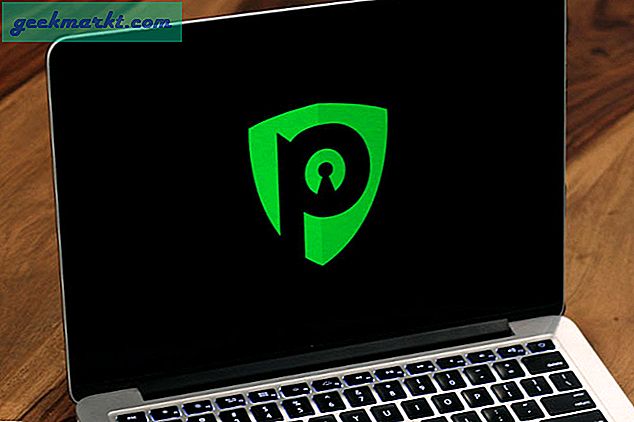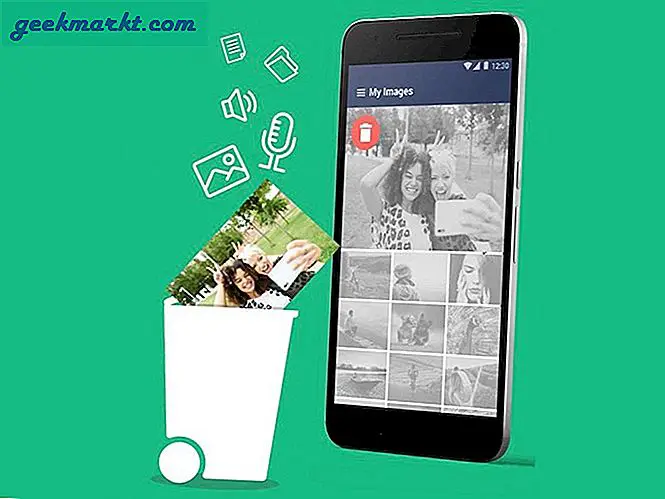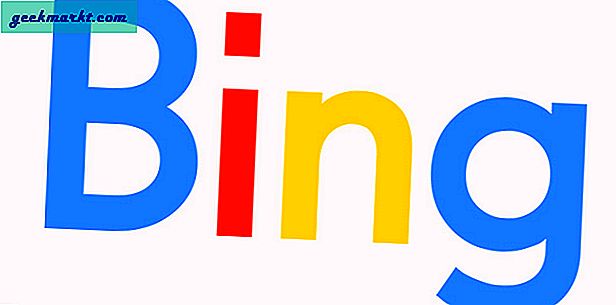Antallet af meddelelser, du modtager på din Android, kan være overvældende. Nogle gange fejede du ved et uheld meddelelsen, lige som de kom ind og aldrig ved, hvad de var. Nå, bekymre dig ikke, her er hvordan du kan se din Android-underretningshistorik.
Sådan får du vist Android-underretningshistorik (WhatsApp-trick)
Metode 1: Indstillingswidget
Heldigvis kommer Android allerede med en widget, der giver dig mulighed for at se alle de meddelelser, du har modtaget inden for de sidste par timer. Android-notifikationsloggen debuterede med Jelly Bean, men gik ubemærket hen i lang tid.
Jeg bruger OnePlus 2, så du bliver muligvis nødt til at følge et par forskellige trin baseret på dit mærke og din model. Lad os begynde.Tryk og hold nede på en tom del af din startskærm for at få adgang tilWidgets sektion og tryk på den.
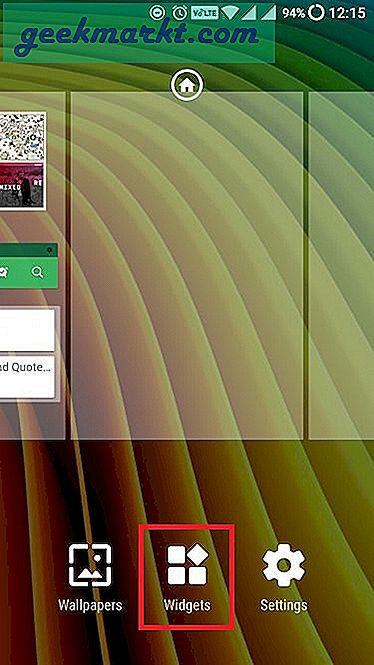
Rul helt ned til bunden, så får du vist enIndstillinger widget 1 × 1 dimensioner. Træk og placer den på skærmen.
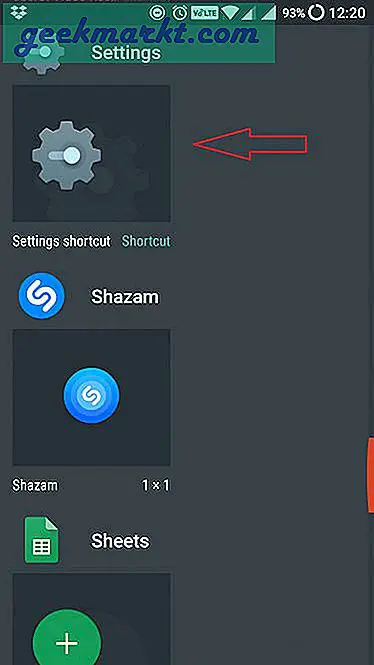
Når du gør det, beder det dig om at vælge den indstilling, som du vil have widgeten til at linke til. Din nye genvej. Du vælgerNotifikationslog her.
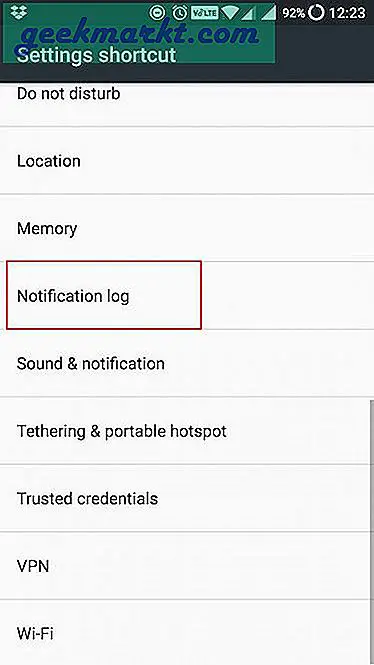
Dette opretter en ny genvej på din startskærm - Notifikationslog. Klik på den for at se alle de tidligere meddelelser, du har modtaget inden for de sidste par timer.
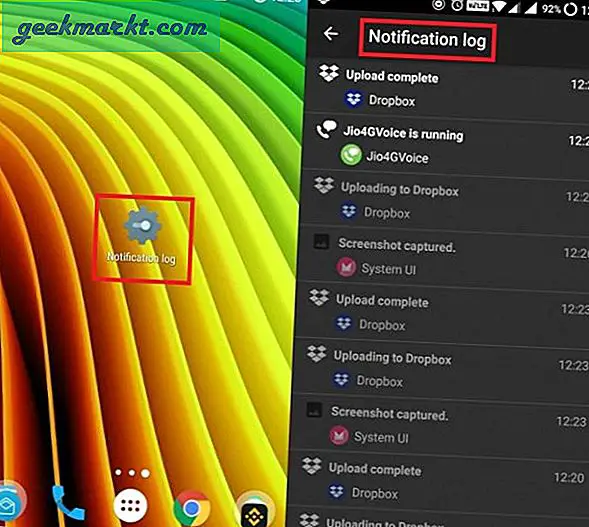
Hvor blev det kort?
Det er stadig uklart, hvor langt det vil gå tilbage i tiden for at vise meddelelserne. Er det baseret på antallet af meddelelser eller varighed? Det viser også mange uønskede detaljer. For eksempel, for et par dage tilbage, fejede jeg ved et uheld besked fra Uber, der havde en kuponkode. Jeg forsøgte at få adgang til den mistede notifikation ved hjælp af denne notifikationslog, og selvom det viste mig meddelelsen fra uber, var der ingen kuponkode i den. Ikke desto mindre er det stadig et forsøg værd, hvis du ikke behøver at forudinstallere app til gendannelse af meddelelser.
Bemærk: Hvis du klikker på den individuelle meddelelse, føres du ikke til denne meddelelse. I stedet åbner den loggen yderligere for at afsløre App Info-vinduet med udviklingscentrerede data som tilladelser, dataforbrug og andre detaljerede detaljer. Men du kender navnet på den app, der sendte meddelelsen til dig. Så du kan simpelthen åbne den app for at se opdateringen.
WhatsApp slettede meddelelser
WhatsApp introducerede en funktion, hvor du kan slette beskeder sendt til en bruger eller gruppe, og sidstnævnte kan ikke læse den. Funktionen er nyttig til tidspunkter, hvor du sms'er noget, du muligvis fortryder, men ved hjælp af notifikationshistorik-tricket kan du stadig se beskeden! Det er virkelig en fejl, som WhatsApp overses, fordi enhver meddelelse er registreret i systemet, endda WhatsApp. Lad os se det i aktion.
Jeg sendte en besked til Mrinal og slettede den, før han kunne se den. Til min overraskelse kunne han stadig se meddelelsen efter ovenstående metode.
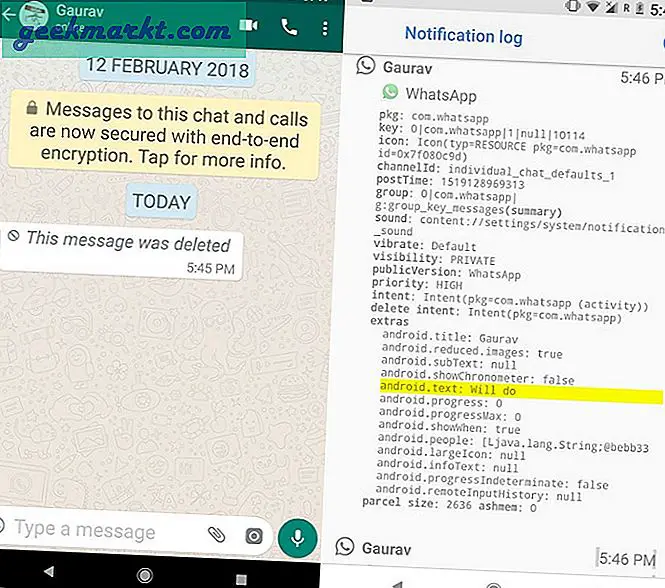
Det skal bemærkes her, at du kun kan gendanne og læse meddelelser, som du har interageret med i en vis kapacitet. Hvis du har læst beskeden eller har stryget den væk fra meddelelsescentret, vil du kunne se det samme i notifikationslogfilerne. Men hvis meddelelsen blev slettet, før du fik en chance for at læse eller interagere med den, kan du heller ikke se den i logfilerne.
Dette er noget bedre, ellers ville det primære mål med at slette meddelelser gå tabt. Men dette betyder også, at hvis meddelelsen blev slettet, efter at du så den, og du vil have den tilbage som bevis, har du den.
Metode 2: Desktop-meddelelser - gratis
Desktop Notification er ikke ligefrem en Android Notifikationshistorik-app, snarere synkroniserer den dine Android Notifications til din computer. Dette er nyttigt for folk, der arbejder på deres desktops og laptops hele dagen og finder det besværligt at tjekke deres mobil, hver gang det pinger.
Du begynder med at installere en browser-tilføjelse til Chrome / Firefox og derefter installere den ledsagende app på din smartphone. Appen bruger din Google-konto, der er knyttet til din Android, til at oprette forbindelse ogadministrere underretninger. Start appen og giv den beskedadgang. Tilslut derefter den til din Google-konto. Du modtager nu underretninger i din browser, hvor tilføjelsesprogrammerne er placeret.
Nu, selvom du ved et uheld stryger beskeden væk på din Android, kan du gå tilbage til din computer og se tidligere meddelelser fra din browser.
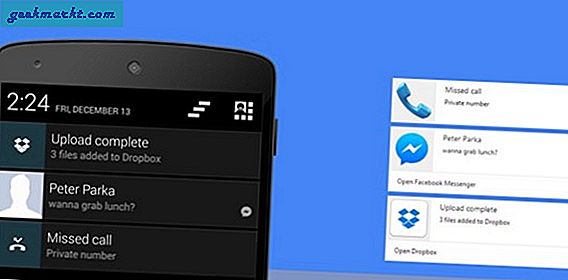
Andre funktioner inkluderer appkontrol, hvor du kan indstille de apps, der har lov til at skubbe meddelelser til din browser. På denne måde kan du indstille den til at modtage underretninger fra vigtige apps som f.eks.Slack eller Gmail. Du kan også forbinde din mobil til andre Android-enheder som tablets for at modtage underretninger.
Metode 3: Notifikationshistorik
Dette er en anden app, der giver dig mulighed for at holde styr på dine Android-underretninger og vedligeholde en log af det samme. Denne gang, i stedet for browseren, vil du kunne få adgang til og se alle tidligere meddelelser på selve din mobil.
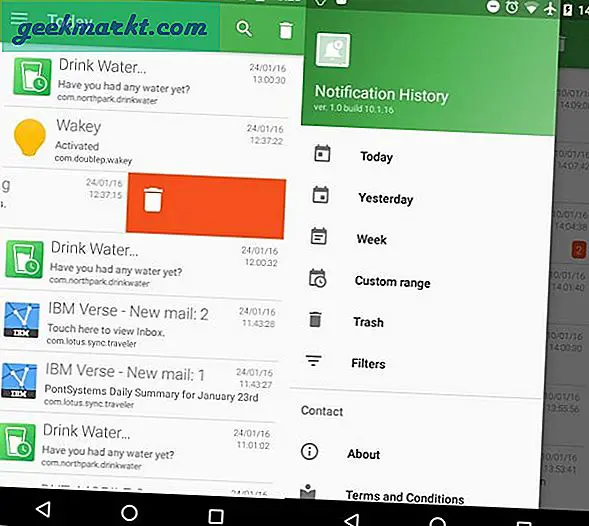
Denne app tilbyder en masse funktioner og leveres også med en pro-version. Alle meddelelser gemmes tidsmæssigt sammen med skålebeskeder. Appen giver dig mulighed for at søge efter en bestemt besked og filtrere dem datovis.
Du kan definere filtre, for hvilke underretninger der er vigtige, og som skal vises i søgeresultaterne. Når du har modtaget en underretning, kan du planlægge, at den skal vises igen senere og senere. Strygning til højre afviser meddelelsen.
Premium-versionen er tilgængelig for $ 1,49 og vil tilbyde et annonceringsfrit miljø med muligheden for at bruge ubegrænsede filtre og indstille et brugerdefineret datointerval på visningsskærmen. Annoncestøttet version tillader maksimalt 3 filtre.
Indpakning: Android-underretningshistorik
Meddelelser er en fantastisk måde at holde sig opdateret om, hvad der sker på din mobil. Det er når du af en eller anden grund ikke er i stand til at se dem, når ting begynder at komme ud af hænderne. At følge en af disse metoder vil gøre dit liv meget lettere, hvilket hjælper dig med at gå tilbage i tiden og se, hvad du har savnet. Det er ikke nødvendigt at være ekstra forsigtig, når du modtager en masse underretninger, når du ikke har tid til at gennemgå dem alle.
Ved anden tanke tror jeg, at jeg måske har for mange apps installeret i første omgang. Men så igen, er det ikke tilfældet med os alle?